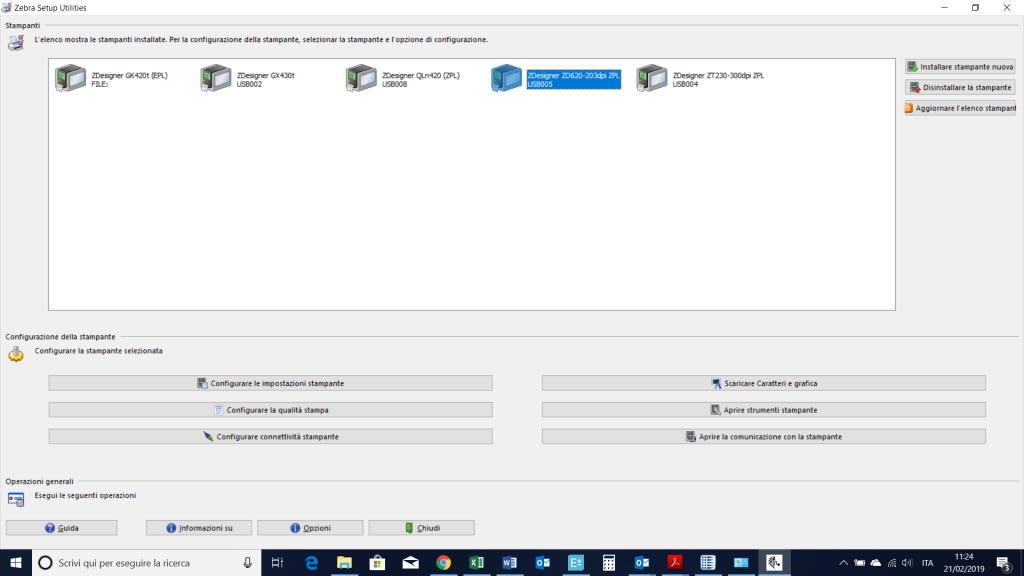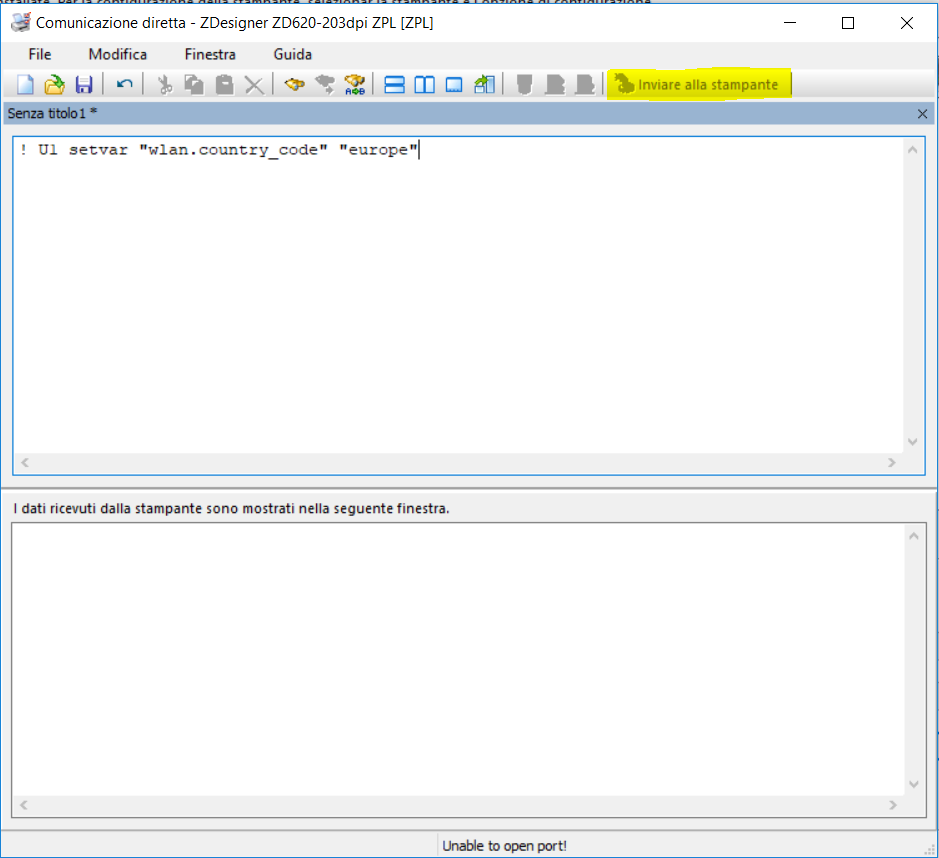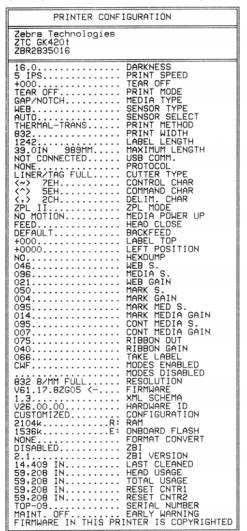In questo articoli facciamo una panoramica dei possibili problemi di stampa o di qualità di stampa che potrebbero presentarsi sulla stampante Zebra ZT400

Problemi generali di qualità di stampa
Le possibili cause di una cattiva qualità di stampa possono essere:
- La combinazione tra le etichette e il nastro non è corretta.
Questa è una causa molto frequente. La formulazione del nastro deve essere idonea al tipo di materiale dell’etichetta
Le indicazioni generali sono:
Nastro cera (ribbon wax). Ideale per materiali in carta opaca, in ambienti non esposti all’esterno e a sostanze chimiche. Hanno una moderata resistenza alle abrasioni. È il nastro con il costo minore fra le tre categorie
Nastro cera-resina. Idoneo per carta patinata e materiali sintetici opachi. Buona resistenza allo sfregamento, alle sbavature e ad alcune sostanze chimiche.
Nastro resina. Progettato per l’utilizzo con materiali sintetici come il poliestere, il polipropilene, la poliammide, il polietilene. Ottima resistenza alle abrasioni e allo sfregamento. Ottima resistenza ai solventi, all’esposizione chimica ed atmosferica

- Temperatura di stampa
Per ottimizzare la qualità di stampa impostare la temperatura più bassa possibile che consenta una stampa nitida e ben leggibile
- Velocità di stampa non adeguata
Per ottimizzare la qualità di stampa, impostare la velocità di stampa più bassa possibile che consenta di ottenere una stampa definita e precisa.
La combinazione migliore dei valori di temperatura e velocità produce una stampa perfetta in termini di contrasto e definizione.
I valori di temperatura e velocità possono essere regolati attraverso il driver della stampante, nella scheda Preferenze di stampa oppure direttamente sul pannello di controllo della stampante nel menù di configurazione dei parametri di stampa.
- La testina di stampa è sporca
Procedere alla pulizia della testina di stampa e del rullo siliconato.
La testina di stampa sporca genera una stampa non uniforme, con delle parti non stampate sul l’etichetta.
La pulizia della testina e del rullo siliconato è un’attività che va programmata periodicamente per allungare il ciclo di vita della stampante
Le indicazioni della Zebra sono:
Modalità termica diretta: pulire la testinadopo ogni rotolo di etichette.
Modalità trasferimento termico: pulire la testinadopo ogni rotolo di nastro.
- La pressione della testina di stampa non è corretta o uniforme
Quando potrebbe essere necessario regolare la pressione della testina della ZT410?
Se la stampa è troppo chiara su un lato
Se si stampano etichette o cartoncini spessi
Se i supporti si spostano da un lato all’altro durante il processo di stampa.
Approfondisci
Perdita della registrazione della stampa sulle etichette. Spostamento verticale eccessivo sulla registrazione superiore.
Se la stampante non è calibrata e non tiene il passo o si verifica uno spostamento della stampa le cause possono essere diverse:
- il rullo siliconato è sporco
- il guida carta non è correttamente posizionato o il rotolo di etichette non è stato caricato nel modo corretto
- le impostazioni della stampante, in relazione al tipo di materiale utilizzato, non sono corrette (etichette con gap o con black mark sul retro, stampa in modulo continuo, passo, etc.…)
Sulle etichette sono presenti delle righe non stampate
La presenza di righe sottili verticali spesso è l’indicazione di una testina danneggiata che deve essere sostituita.

Se sono presenti delle strisce irregolari prive di stampa la causa potrebbero essere la formazione di grinze sul nastro a trasferimento termico
Approfondisci
La stampa è troppo chiara o troppo scura sull’intera etichetta
In questo caso la temperatura di stampa non è corretta oppure il materiale di consumo utilizzato non è adeguato o la combinazione tra etichette e nastro di stampa non è corretta
La stampante non è calibrata e la stampa salta alcune etichette
Procedere ad una calibrazione della stampante e controllare che le dimensioni dell’etichetta siano correttamente impostate
Hai dei problemi con la stampante Zebra che non riesci a risolvere?
Contattaci
Telefono 06.51848187
Ing. Cristina Urbisaglia
Andrea Capponi
oppure visita il nostro sito